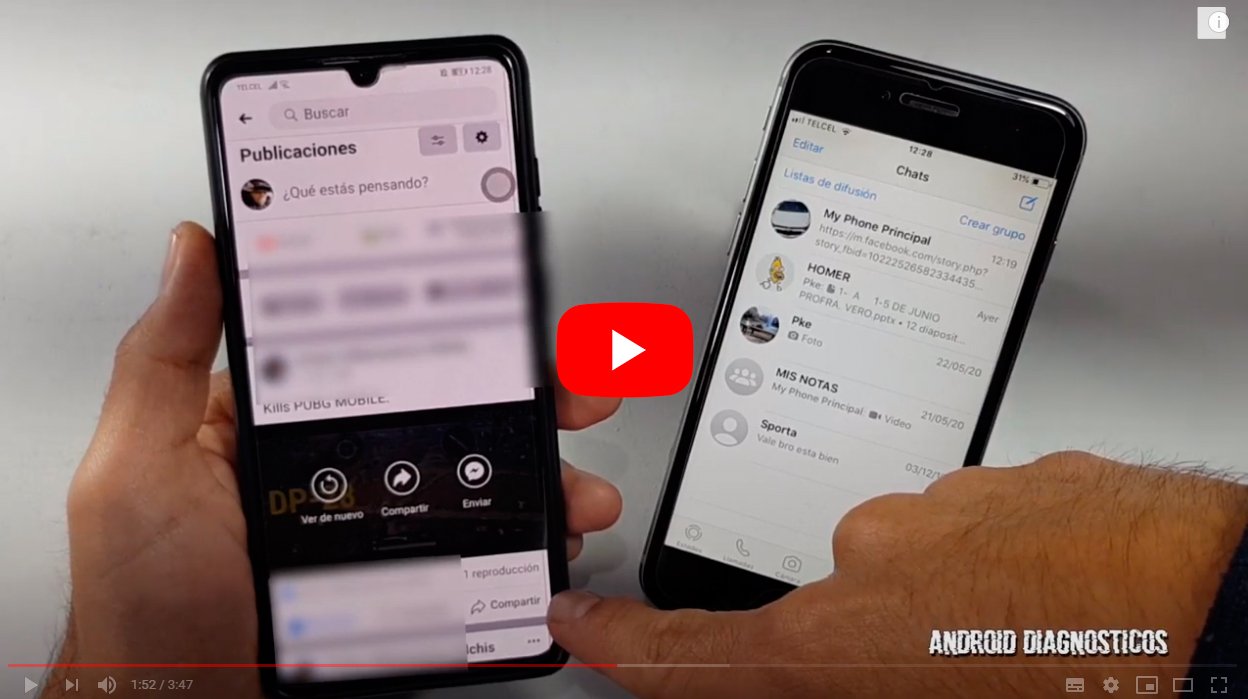A continuación te enseñaremos cómo compartir un vídeo de Facebook por WhatsApp, además de enseñarte cómo poner un vídeo de Facebook en Estados de WhatsApp y descargar un vídeo de Facebook para enviarlo WhatsApp. Y es que tanto Facebook como WhatsApp son dos de las aplicaciones más populares y que más gente usa en todo el mundo, ya sea para compartir sus vivencias, fotos o vídeos o para enviar mensajes directos, fotos, vídeos y más. Sea como fuere, ambas apps son esenciales para el día a día de millones de usuarios y qué mejor forma de explotar al máximo sus posibilidades que sacar partido a ambas aplicaciones en conjunto a través de una herramienta tan interesante como útil, que no es otra que compartir vídeos de Facebook a través de WhatsApp. Así, y gracias a nuestro tutorial, aprenderás todo sobre cómo compartir vídeos de Facebook en WhatsApp, ya sea mediante mensajes directos de chats o a través de los Estados de WhatsApp.
Cómo compartir vídeos de Facebook por WhatsApp
Índice de contenidos
- Cómo compartir un vídeo de Facebook por WhatsApp
- Cómo compartir un vídeo de Facebook en el Estado de WhatsApp
- Cómo descargar un vídeo de Facebook para WhatsApp
WhatsApp ha añadido numerosas novedades con el paso del tiempo, nuevas formas de comunicación como los Estados, publicaciones similares a las historias de Instagram que permanecen activas 24 horas y pueden mostrar diferentes formatos multimedia, como texto, fotos o vídeos. Aunque también es posible compartir directamente vídeos de Facebook; por ello, a continuación te mostramos cómo compartir vídeos de Facebook a través de WhatsApp.
Cómo compartir un vídeo de Facebook por WhatsApp
Sigue los siguientes pasos si quieres compartir un vídeo de Facebook a través de WhatsApp:
- Accede al vídeo que quieres compartir en Facebook.
- Accede a la propia publicación del vídeo y pulsa sobre el icono de los tres puntos suspensivos para abrir el menú de opciones de dicha publicación.
- En el menú emergente elige la opción Copiar enlace.
- Ahora accede al chat de WhatsApp en el que quieres compartir dicho vídeo de Facebook.
- Pulsa sobre el cuadro de texto del chat y mantén la presión para abrir un pequeño menú contextual.
- Elige la opción Pegar para pegar la dirección URL del vídeo de Facebook.
- En el cuadro de texto del chat de WhatsApp aparecerán la dirección URL como la miniatura del vídeo de Facebook.
- Pulsa sobre el icono de Enviar.
El vídeo quedará enviado y se mostrará en el chat tanto con su dirección URL como con su miniatura.
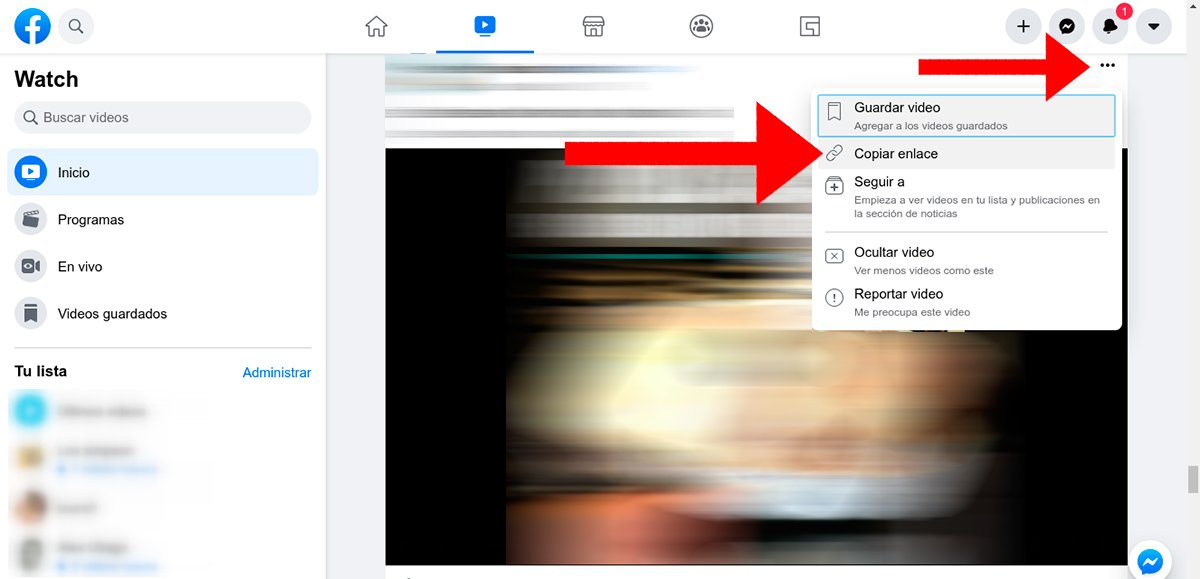
Cómo compartir un vídeo de Facebook en el Estado de WhatsApp
Sigue los siguientes pasos si quieres compartir un vídeo de Facebook a través del Estado de WhatsApp:
- Accede al vídeo que quieres compartir en Facebook.
- Accede a la propia publicación del vídeo y pulsa sobre el icono de los tres puntos suspensivos para abrir el menú de opciones de dicha publicación.
- En el menú emergente elige la opción Copiar enlace.
- Ahora accede a la app de WhatsApp y pulsa sobre la pestaña de Estados, situada en la parte superior de la pantalla.
- Pulsa sobre el icono circular con un lápiz en su interior.
- Aparecerá una nueva ventana en la que pegar el enlace de WhatsApp; mantén la presión sobre la pantalla hasta que aparezca la opción Pegar.
- Pulsa sobre Pegar y aparecerá la dirección URL del vídeo de Facebook con su miniatura.
- Para finalizar pulsa sobre el icono de Enviar para publicar este nuevo Estado de WhatsApp en forma de vídeo de Facebook.
Cómo descargar un vídeo de Facebook para WhatsApp
Más allá de las dos anteriores opciones compartiendo enlaces, también existe una opción un poco más rebuscada; se trata de la posibilidad de descargar el vídeo en tu móvil a través de una aplicación de terceros, compartiendo el propio vídeo como un elemento multimedia más a través de WhatsApp. Sigue los siguientes pasos para descargar un vídeo de Facebook para WhatsApp:
- Descarga la aplicación FB Vídeo Downloader e instálala en tu móvil.
- Una vez se haya instalado y hayas configurado tu cuenta de Facebook en ella, accede a la app y busca el vídeo que quieres descargar de Facebook.
- Ya en el vídeo de Facebook pulsa sobre la opción Descargar del menú emergente Vídeo encontrado.
- El vídeo se descargará en la Galería de tu móvil como un vídeo multimedia descargado de cualquier otra app.
- Accede ahora a la app de WhatsApp y abre un chat para enviar el vídeo; también puedes acceder al apartado de Estados y pulsar sobre el icono circular verde para subir el vídeo como Estado de WhatsApp.
- En cualquier caso, busca el vídeo y selecciónalo para subirlo a WhatsApp.
- Puedes cortar el vídeo a través de la barra azul superior de edición de WhatsApp; si no quieres editar nada pulsa sobre Enviar.
Una vez enviado, el vídeo aparecerá como vídeo enviado en un chat o como Estado de WhatsApp, según la opción elegida.